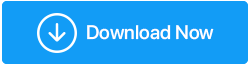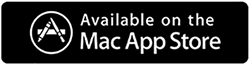Обзор - Редактор фотографий EXIF Лучший способ удалить местоположение и другие метаданные
Опубликовано: 2021-08-07Метаданные, прикрепленные к фотографиям, представляют собой риск для вашей конфиденциальности и безопасности. Вот как вы можете легко удалить его со своих фотографий.
Конечно, технологические достижения сделали вещи простыми и легкими. Но в то же время такие вещи, как данные EXIF, метаданные, хранящиеся на цифровых устройствах, представляют риск для конфиденциальности. Это означает, что изображения, снятые с помощью телефона, цифровой камеры или любого другого устройства, будут содержать такую информацию, как местоположение, дата, время, номер модели устройства, настройки, использованные для съемки, и многое другое. И когда эти фотографии публикуются или загружаются в сеть, шпионы имеют полный доступ к этим данным, что вызывает проблемы с конфиденциальностью.
Если этот факт вас беспокоит, и вы ищете способ удалить метаданные с изображений, прежде чем сделать их общедоступными. Вы находитесь в нужном месте; в этом посте мы обсудим лучший и самый простой способ удалить метаданные.
Фото EXIF Editor, разработанный и разработанный Systweak, представляет собой инструмент, который помогает избавиться от информации из изображений. Используя его в кратчайшие сроки, вы можете изменить или удалить детали.
Скачать EXIF-редактор фотографий
Возбужденный? Хотите узнать больше об инструменте?
Прочтите пост до конца, чтобы узнать об этом необычном инструменте. Прежде чем углубляться в детали, для тех, кто не имеет большого представления о метаданных, мы обсудим, что такое данные EXIF, связанные с этим риски и т. д.
Читайте также: Как редактировать и удалять данные EXIF фото на Mac
Что такое метаданные EXIF и каковы риски?
Изображения, снятые с помощью цифровых устройств, содержат некоторые другие сохраненные метаданные. Эти данные собираются в формате обмениваемого файла изображения (EXIF). Обычно информация, связанная с изображением, включает:
- Местоположение в виде GPS-координат
- Дата и время захвата изображения
- Настройки диафрагмы, скорости затвора и чувствительности ISO
- Производитель и номер модели используемого устройства
Прочитав это, большинство из вас, должно быть, задумались, что с этим не так, верно? Если это так, вы ошибаетесь. Информация, хранящаяся на изображениях, может сообщить хакерам или людям, следящим за вами, о вашем местонахождении. Кроме того, если вы публикуете сообщения регулярно или из дома, они могут знать, где вы живете, в какое время чем занимаетесь и т. д. Им не нужно время, чтобы соединить точки. Самое главное, с помощью метаданных государственные органы могут отслеживать местоположение в режиме реального времени. Известный пример такого отслеживания связан с местонахождением Джона Макафи (основателя антивируса McAfee).
Теперь, когда мы знаем, с чем связаны риски, давайте узнаем о редакторе фотографий EXIF и о том, как его использовать.
Обзор – Фоторедактор EXIF
Цена – 29,95 долларов США.
Преимущества
- Просмотр и удаление данных EXIF, XMP и IPTC
- Добавьте или отредактируйте фотографию, перетащив ее, добавив опцию «Добавить папку» или «Добавить фотографии».
- Пакетная обработка фотографий
- Поддержка всех форматов изображений, включая RAW
Зачем удалять данные EXIF?
Существует множество причин, по которым вы можете захотеть удалить данные EXIF. Несколько заслуживающих внимания перечислены ниже:
- Стереть личные данные, такие как местоположение, GPS, данные камеры и т. д.
- Уменьшите размер изображений и легко публикуйте их, когда у вас низкая пропускная способность.
- Защитите данные, которые могут раскрыть информацию об используемом вами снаряжении и способах его обработки.
- Чтобы удалить ненужный мусор из файлов JPEG и сохранить необходимую информацию.
Для меня уменьшение размера изображения является основной причиной удаления данных EXIF. Однако, если вы хотите удалить личные данные, вы можете использовать данные EXIF для фотографий.
- Дает представление о том, как было снято изображение.
- Отображает информацию об авторских правах даже при отсутствии водяного знака.
- Показывает место, где была нажата фотография.
- Рассказывает об оборудовании и его настройках
- Размер файла увеличен, что влияет на время загрузки.
- Домашнее местоположение может быть скомпрометировано
Читайте также: 10 лучших редакторов слайд-шоу для Windows 10
Пользовательский интерфейс
О простоте использования или о том, насколько хорошо работает инструмент, можно судить по его интерфейсу. Использование Photos EXIF Editor — это трехэтапный процесс подачи заявки. После того, как приложение установлено, все, что вам нужно сделать, это запустить его> нажать «Добавить папку» или «Добавить фотографии» в зависимости от количества фотографий>
Отредактируйте данные EXIF, IPTC или XMP > Запустите процесс и сохраните его.
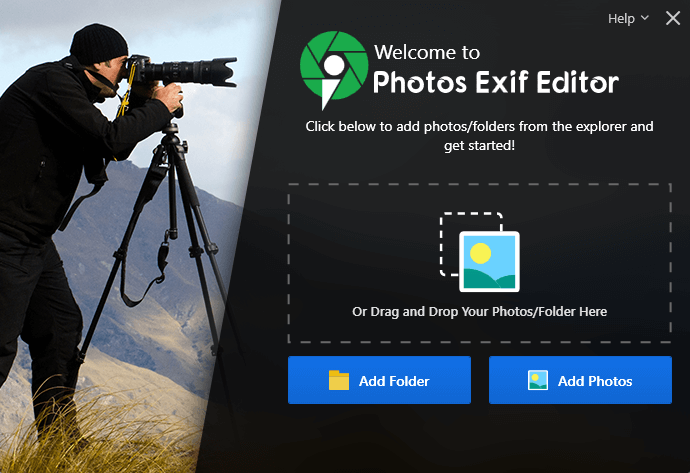
Это одна из основных причин, по которой Photos EXIF Editor является лучшим инструментом для редактирования фотографий и моим любимым.
После добавления фотографий вы можете легко отредактировать данные EXIF и начать процесс, нажав «Начать процесс», и все готово.
Это делает использование Photos EXIF Editor достойным инструментом редактирования метаданных.
Перетащите изображения
Еще одним плюсом Photos EXIF Editor является возможность перетаскивания. Это удобно, когда нам нужно изменить метаданные разбросанных изображений. Вместо того, чтобы сначала помещать их в папку, мы можем перетаскивать их и редактировать данные EXIF.

Эта опция также помогает при массовом редактировании фотографий.
Однако, если вы перфекционист, вы можете использовать опции «Добавить папку» или «Добавить фотографии». Все эти параметры доступны на главном экране. После этого вы можете начать с редактирования данных EXIF, IPTC или XMP. После того, как вы воспользуетесь редактором Photos EXIF, редактирование метаданных станет проще простого.
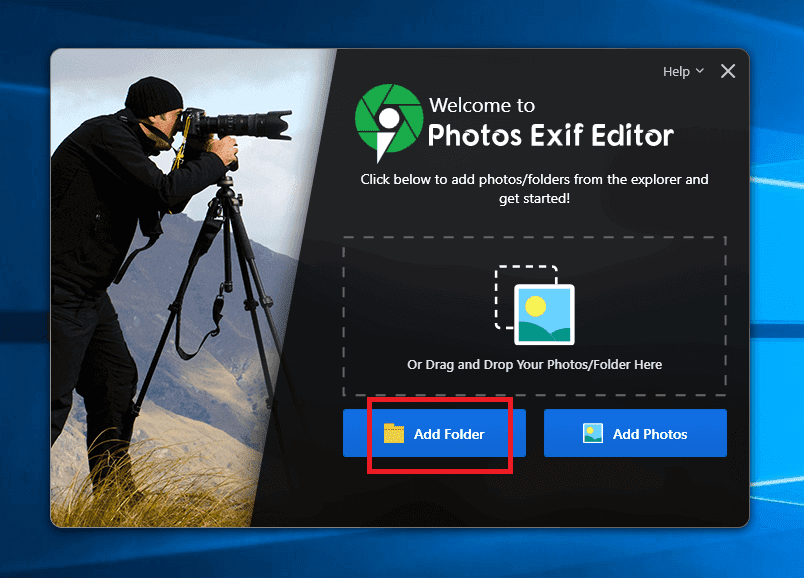
Метаданные Править
Если вы фотограф, вам наверняка понравится эта функция EXIF Editor. После добавления изображений на следующем экране вы отредактируете различные параметры редактирования. Вы можете либо выбрать объемные изображения для обработки, либо выбрать одно.
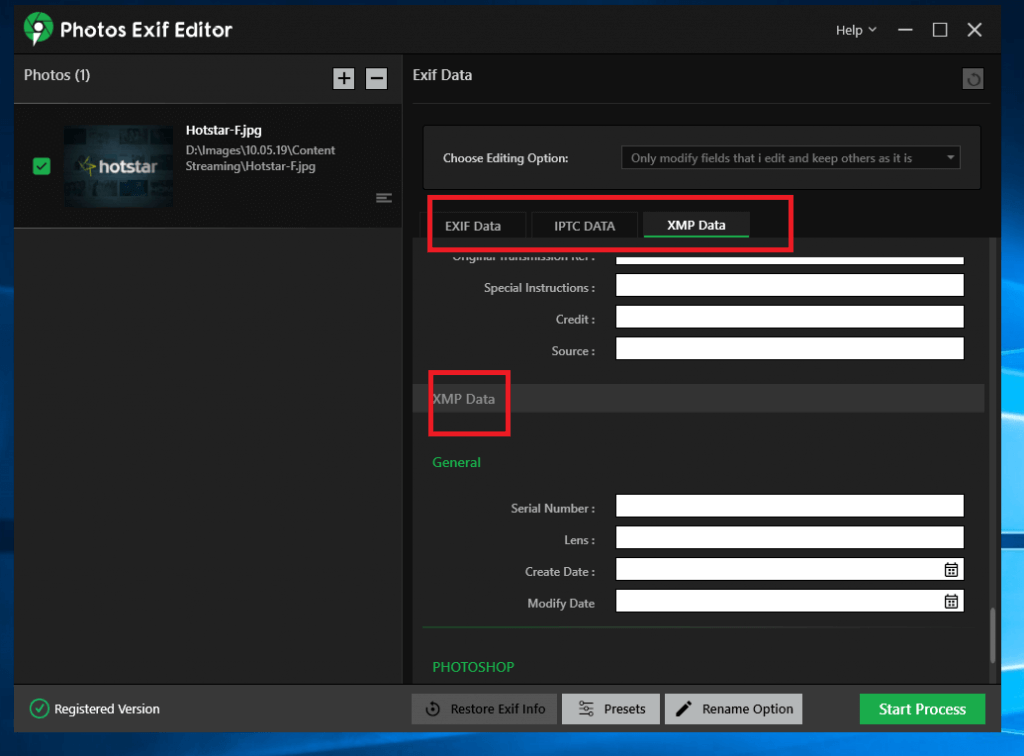
Чтобы проверить, какие метаданные содержатся в изображении, щелкните три строки в правом нижнем углу каждого изображения и выберите «Метаданные».
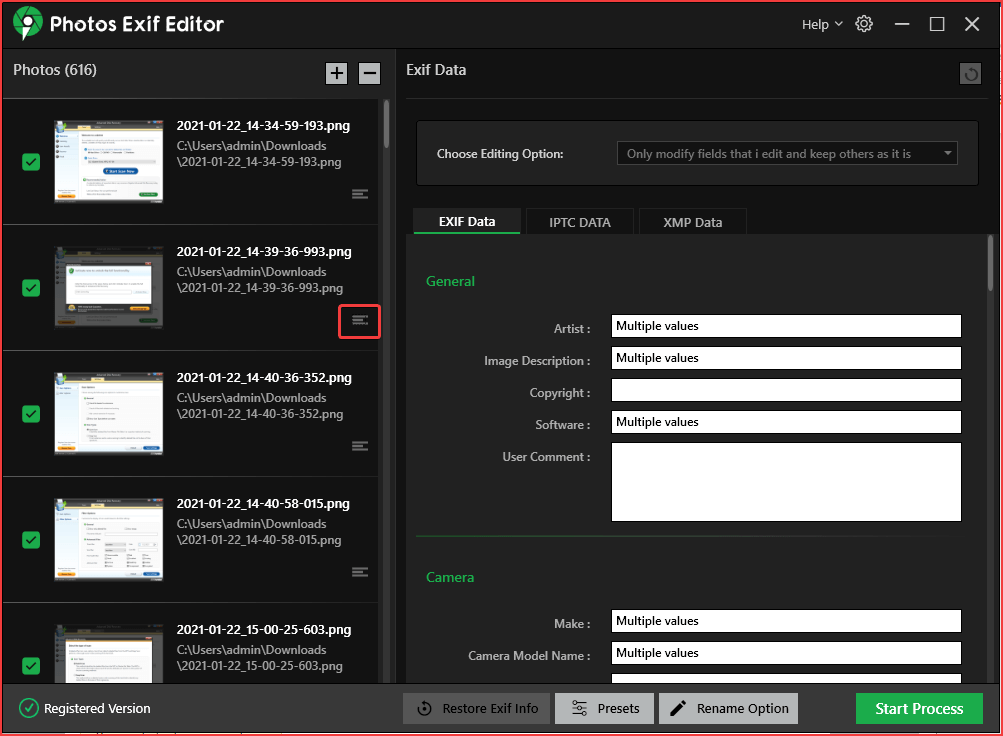
Так вы сможете увидеть, какие данные сохранены, а какие нужно изменить. Там, где данные EXIF содержат личную информацию, настройки камеры, метаданные IPTC показывают информацию, связанную с местоположением, уведомлением об авторских правах, подписью и ключевыми словами.
Добавление ключевых слов упрощает поиск изображения. С другой стороны, данные XMP включают дату создания и модификации, название объектива и т. д.
Используя Photo EXIF Editor, вы можете изменить все под одной крышей.
Массовое редактирование метаданных
Фото EXIF Editor позволяет редактировать фотографии в соответствии с предпочтениями пользователя. Это означает, что вы просто не можете добавлять метаданные; вы также можете удалить существующие данные с фотографий.
Чтобы получить эти параметры, щелкните стрелку вниз рядом с «Выбрать параметры редактирования»:
- Изменяйте только отредактированные поля и оставьте другие как есть
- Изменить отредактированные поля и очистить другие
- Очистить информацию о метаданных
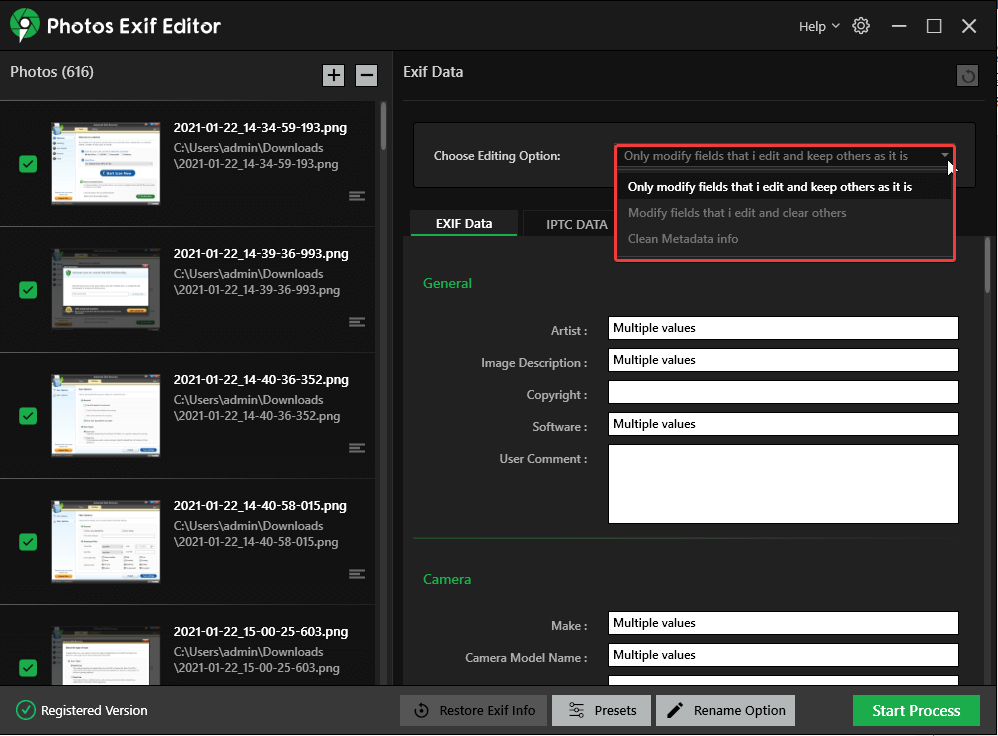
Вы можете выбрать любой из вариантов редактирования и удаления метаданных по вашему выбору. Чтобы сохранить анонимность, выберите удаление всей информации метаданных.
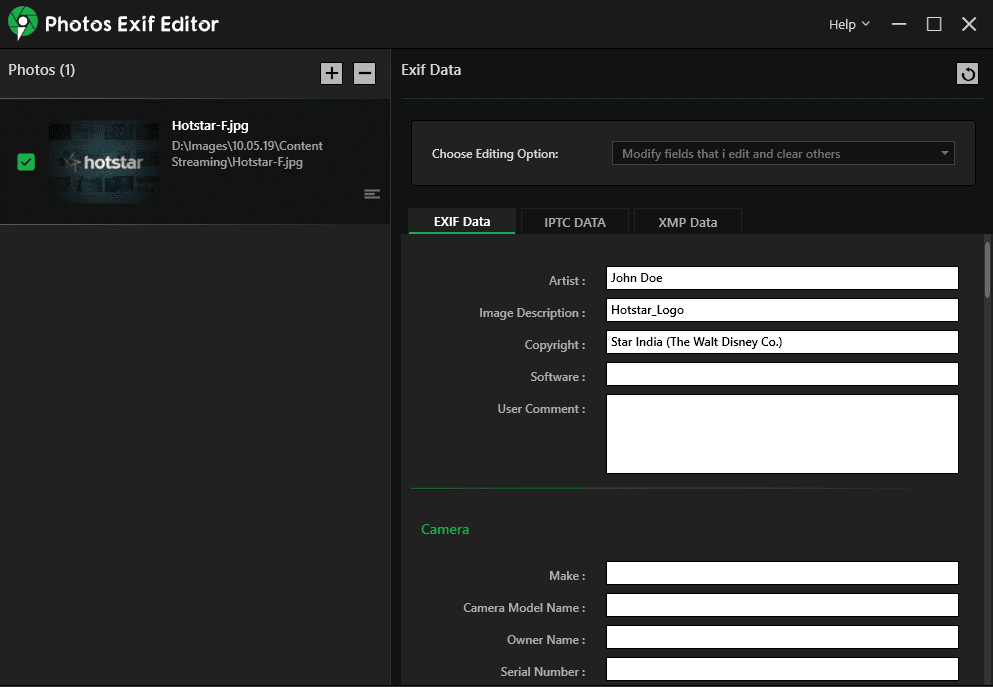
Как только вы отредактируете детали, они будут отражены в свойствах только что сохраненного изображения. В то время как те, которые вы не редактируете, будут пустыми.
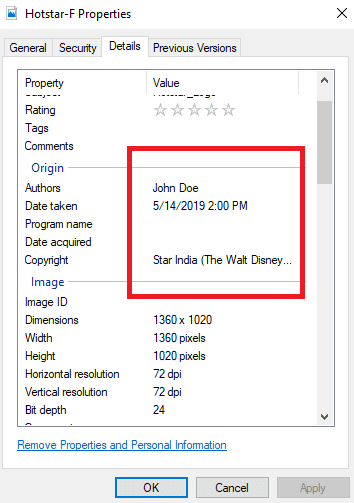
Стереть информацию о настройках камеры и объектива
Если вы начинающий фотограф, вам пригодятся настройки камеры. Используя эти настройки, фотограф может научиться делать снимки. Метаданные помогают получить знания и понять, как должна быть сделана фотография. Это помогает анализировать и предвкушать то, что вы уже знаете и чему еще предстоит научиться.
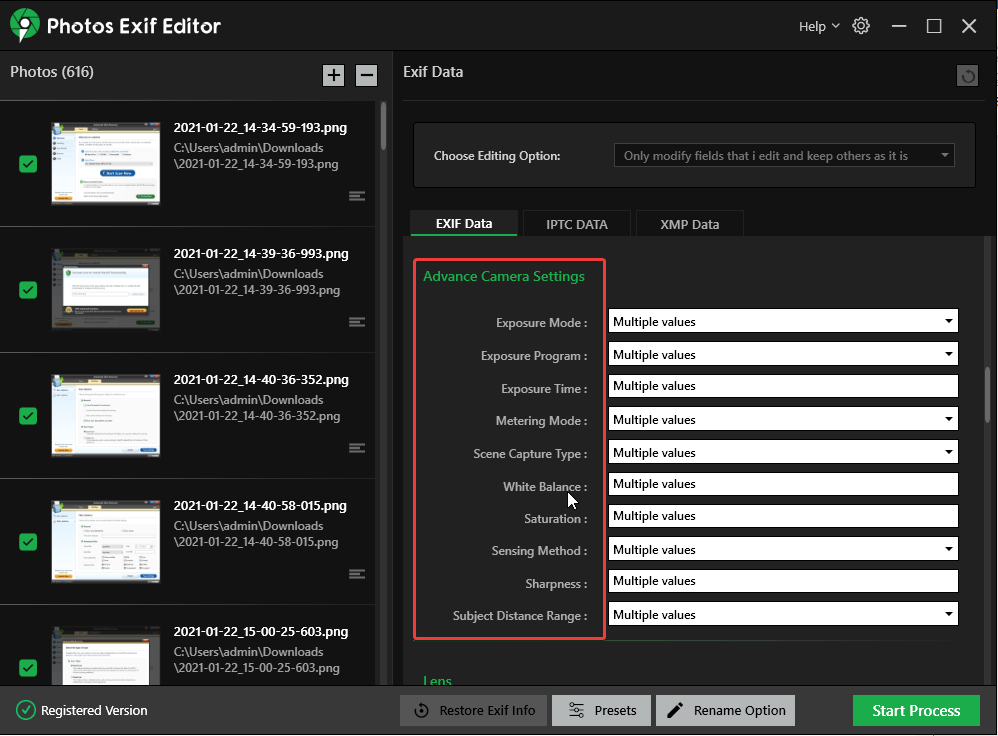
Кроме того, вы можете передать понимание другим и выбрать информацию, которой вы хотели бы поделиться с другими. Однако для профессионалов этот инструмент полезен, поскольку позволяет делиться знаниями, навыками и техническими идеями.
Редактировать географические координаты
Еще одна заслуживающая внимания опция Photos EXIF Editor заключается в том, что он позволяет редактировать GPS-координаты, присутствующие на изображении. Использование этой опции может замаскировать перераспределение изображения и защитить вас от отслеживания. Преимущество этой функции заключается в том, что после завершения редактирования оно будет отражено в свойствах и любом другом приложении, которое вы используете для редактирования или удаления данных EXIF.
Восстановить изменения данных
Если вы считаете, что некоторые изменения метаданных вносить не следует, вы можете восстановить изменения, нажав кнопку «Восстановить информацию Exif». Это позволяет убедиться, что внесены только те изменения, которые вы хотите.
Помните, что вы можете восстановить изменения только в текущем сеансе.
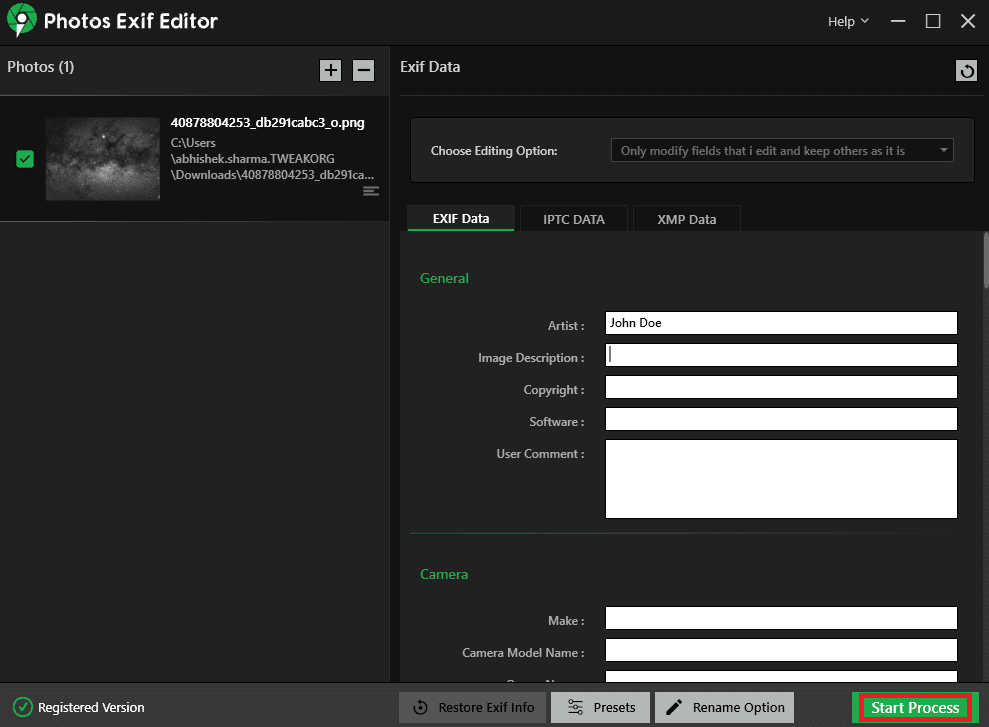
Массовое удаление метаданных
Фото EXIF Editor позволяет удалить полные данные EXIF с изображения, что обеспечивает полную защиту от угроз безопасности. Кроме того, помните, что внесенные вами изменения отразятся везде.
Последние мысли:
Метаданные предоставляют полезную информацию и встраиваются в цифровые изображения, но не всегда требуются. К счастью, существуют различные варианты, которые помогают удалить данные EXIF. Поэтому перед загрузкой изображения рассмотрите возможность очистки данных EXIF, IPTC и XMP.
Вы можете сделать это вручную, но лучше всего использовать Фото EXIF Editor, прекрасный инструмент для энтузиастов и профессионалов. Этот инструмент, доступный как для Mac, так и для Windows, не только помогает узнать много нового о захвате изображений, но и сообщает, какой информацией вы делитесь с другими. Кроме того, вы можете узнать, как щелкать фотографии и как скрывать конфиденциальную информацию и оставаться в безопасности.
Мы надеемся, что вы попробуете этот инструмент, поскольку он помогает удалить данные EXIF, информацию, которая многое раскрывает о местоположении, настройках камеры и многом другом. Используя этот инструмент, вы можете не только редактировать данные EXIF, но также изменять данные IPTC и XMP. Решение о том, использовать инструмент или нет, зависит исключительно от вас. Но если вы не хотите, чтобы кто-то высматривал или удалял информацию с изображений, которые вы нажали, и использовал их, вам следует подумать об использовании EXIF Editor для фотографий.
Поделитесь своим опытом использования инструмента в разделе комментариев. Мы любим слушать вас.